Tarifs Scribd
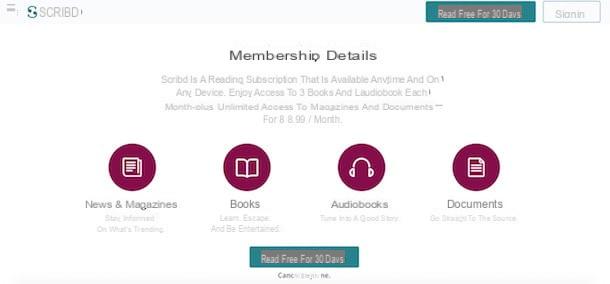
Scribd est un service qui ne peut pas être défini comme gratuit car dans sa version gratuite il permet de lire uniquement trois contenus (parmi ceux disponibles gratuitement) par mois. Pour avoir accès à toutes ses fonctionnalités et lire tous les contenus, il faut donc s'acquitter d'un abonnement mensuel.
En souscrivant un abonnement au prix de 8,99 euro / mois, vous pouvez accéder à une archive avec des millions de documents, magazines, livres et livres audio sans limites, choisir 4 contenus (3 livres et 1 livre audio) parmi ceux payants mensuellement et profiter de toutes les fonctionnalités telles que le téléchargement pour une lecture hors ligne, l'impression et beaucoup plus.
Si vous êtes un nouvel utilisateur de Scribd, vous pouvez en activer un Essai de 30 jours qui vous permet d'essayer le service gratuitement pendant un mois et sans aucune restriction. Aussi, il sera utile de savoir que vous pouvez inviter vos amis à rejoindre Scribd et leur permettre de profiter de deux mois d'abonnement gratuit. Dans le même temps, pour l'utilisateur qui a envoyé les invitations, il y a un mois d'abonnement gratuit pour chaque ami amené à s'abonner au service.
Comment s'inscrire sur Scribd

Pour accéder à toutes les fonctionnalités de Scribd, telles que la lecture d'articles complets, le téléchargement et l'impression de fichiers et le téléchargement de votre travail, vous devez créer un compte et vous abonner. Comment fais-tu ? Je vais vous l'expliquer tout de suite.
Pour créer votre compte sur Scribd, connecté au site du service et appuie sur le bouton Connexion présent en haut à droite, puis choisissez de vous inscrire en vous connectant à votre compte et en cliquant sur les boutons Inscrivez-vous avec Facebook o Inscrivez-vous avec Google, ou s'il faut créer un compte avec l'inscription traditionnelle par e-mail. Entrez ensuite vos coordonnées dans les champs Nom, Email e Mot de passe, cochez la case à côté de l'élément Envoyez-moi des mises à jour de Scribd si vous souhaitez recevoir des mises à jour de Scribd et appuyez sur le bouton S'inscrire pour procéder à l'inscription.
Sur l'écran suivant, procédez à la saisie d'un mode de paiement valide utile pour activer le essai gratuit de jours 30. Sous le titre Modes de paiement , puis choisissez le mode de paiement que vous préférez parmi carte de crédit (Visa, MasterCard, American express e Découvrir) Et PayPal et fournissez les données pertinentes : dans le premier cas, procédez à la saisie de vos données de carte de crédit dans les champs Numéro de carte, Date d'expiration e code de la sécurité et appuie sur le bouton Commencer votre essai gratuit; si vous avez choisi PayPal, appuyez d'abord sur le bouton Commencer votre essai gratuit, puis entrez les détails de votre compte PayPal pour le connecter à Scribd et cliquez sur le bouton Accepter et continuer pour terminer l'activation de l'essai gratuit.
Comment utiliser Scribd

Après avoir créé votre compte et activé l'essai gratuit, la première fois que vous vous connectez Scribd vous pouvez définir vos préférences de lecture en sélectionnant trois catégories ou plus de votre intérêt, en choisissant parmi les sections Carrière et argent, Science et technologie, Mode de vie, Divertissement, Biographies et histoire, Fiction et beaucoup d'autres.
Une fois que vous avez terminé de personnaliser votre compte, cliquez sur l'élément OK pour accéder à l'écran principal du service et afficher les titres choisis pour vous, tandis que dans la barre latérale gauche, vous pouvez accéder aux différentes sections disponibles.
- Vue d'ensemble: c'est la page principale de Scribd, où vous pouvez voir les titres récemment lus, les contenus associés et ceux suggérés.
- Livres: la section dédiée aux livres, divisée en catégories Livres les plus vendus, Nouveau dans la technologie, Apprendre à coder et beaucoup d'autres.
- Livres audio: pour choisir et écouter l'un des nombreux livres audio disponibles sur le service.
- Magazines: rubrique dédiée aux magazines (en anglais). Vous pouvez choisir l'une des catégories disponibles telles que Politique et affaires courantes, Technologie scientifique, Carrée & Argent et bien d'autres.
- Actualités: la section pour rester à jour sur les nouvelles du monde. Il vous permet de lire gratuitement toutes sortes d'articles, tirés de journaux célèbres tels que Financial Times, le The Guardian ou Le New York Times.
- Documents: la section dédiée aux documents de toutes sortes, des modèles économiques aux documents académiques. Il est disponible gratuitement.
- Partition: avec les partitions musicales de chansons célèbres, rassemblées à la fois par genre (Pays, Folklorique, Jazz et blues, Pop Rock) et pour les instruments (Plan, Laiton, Membre du Conseil d´Administration, Guitare, Basse et Fretté etc).
Alternativement, vous pouvez choisir un contenu par intérêt en cliquant sur l'élément Explore présent en haut à gauche et en sélectionnant l'une des catégories disponibles à partir de Carrière et argent, Mode de vie, Fiction, Croissance personnelle, Santé et Mise en Forme, Sciences et technologie, Politique et affaires courantes, Divertissement e Biographies et histoire.
Il faut savoir que la plupart du contenu sur Sribd est en anglais et pour le moment il n'y a pas de fonction de recherche de langue qui vous permet de voir tout le contenu disponible en french. Cependant, si vous n'êtes pas familiarisé avec l'anglais et que vous souhaitez lire un livre ou un document dans votre langue, vous pouvez effectuer une recherche par titre : puis tapez le nom du contenu de votre intérêt pour le domaine Recherche (ci-dessus) et cliquez sur l'icône loupe.
Sur l'écran suivant, vous pouvez voir les résultats de votre recherche répartis par Livres, Livres audio e Documents. Prenons un exemple pratique : en effectuant une recherche sur I promessi sposi, plus de 1.200 1 livres, 16.000 livre audio et plus de XNUMX XNUMX documents sont disponibles pour témoigner que Scribd contient également de nombreux contenus en french.

Après avoir choisi le contenu qui vous intéresse, cliquez sur son image de couverture pour accéder à la fiche descriptive dans laquelle vous pourrez lire titre, autore (ou l'utilisateur qui a téléchargé le fichier), nombre de pages, temps de lecture estimé, descrizione, avis e date de publication. Vous pouvez également appuyer sur le bouton Ajouter pour enregistrer pour enregistrer le titre dans la liste de vos favoris et appuyez sur le bouton Commencer à lire pour commencer à lire les pages disponibles en mode aperçu.
Si le titre vous plaît et que vous souhaitez accéder à la lecture complète, cliquez sur le bouton Continuer la lecture et sélectionnez l'article Confirmer pour confirmer votre intention : vous bénéficierez ainsi d'un des quatre crédits disponibles mensuellement qui vous permettent d'accéder à trois livres et un livre audio.

Pendant la lecture, vous pouvez appuyer sur l'icône de loupe en haut à droite pour rechercher un mot dans le livre, en cliquant sur l'icône quatre flèches vous pouvez régler le mode de lecture sur tout l'écran.
Aussi, en appuyant sur l'élément Aa vous pouvez définir la taille de la police et en cliquant sur l'icône i trois points verticaux vous pouvez profiter de fonctions supplémentaires : Ajouter un signet pour ajouter un ou plusieurs favoris (la même fonction est disponible en appuyant sur la triangle présent en haut à droite de la page) ; Enregistrer pour plus tard/Supprimer de l'enregistrement pour ajouter ou supprimer du contenu des titres enregistrés ; Remarques et signet pour ajouter des notes et À propos du livre pour voir la description du livre.
Si vous avez commencé à lire un document, sachez que vous pouvez également profiter des fonctions de téléchargement et d'impression. Cliquez ensuite sur l'icône de flèche pointant vers le bas, choisissez le format du fichier à télécharger en cochant les options PDF o TXT et appuie sur le bouton Télécharger [formater] pour commencer à télécharger le fichier sur votre ordinateur, puis procéder à l'impression.
Dans le cas des livres audio, les commandes sont légèrement différentes : pour commencer l'écoute cliquez sur le bouton Commence à écouter et pour accéder à l'écoute complète vous pouvez appuyer sur la voix Continuer à écouter. Une fois que la lecture du livre audio a commencé, vous pouvez utiliser les commandes de lecteur multimédia courantes telles que le bouton Jouez e Pause pour démarrer et arrêter l'écoute, tout en appuyant sur l'icône de luna vous pouvez définir un arrêt automatique.

En conclusion, vous pouvez cliquer sur l'entrée Sauvé en haut pour visualiser la liste des titres ajoutés à vos favoris, tout en sélectionnant l'option Télécharger vous pouvez télécharger du contenu depuis votre ordinateur : appuyez sur le bouton Sélectionnez le document à télécharger pour sélectionner un fichier (au format PDF, TXT, DOC, PPT, XLS ou DOCX) depuis votre ordinateur, puis saisissez le titre et la description dans les champs Titre e Description, cochez la case à côté de l'élément Rendre ce document privé si vous souhaitez rendre le document privé et cliquez sur le bouton OK pour commencer le téléchargement.
Pour visualiser vos fichiers, appuyez sur l'icône d'un Omino présent en haut à droite et sélectionnez l'élément Téléchargement de documents. Vous pouvez le modifier, l'enregistrer en tant que favori, le rendre public ou privé et le supprimer en appuyant sur l'icône panier.
Comment utiliser Scribd à partir de smartphones et tablettes

Il est possible d'utiliser Scribd également depuis les smartphones et tablettes en téléchargeant l'application gratuite disponible pour les appareils Android, iOS et Windows 10 Mobile. Contrairement à la plate-forme Web, l'application a une interface en partie en french mais les fonctions sont similaires à celles décrites pour les ordinateurs.
Après avoir téléchargé l'application Scribd depuis la boutique de votre appareil, démarrez-la en appuyant sur son icône et appuyez sur les éléments Avanti e Lire gratuitement pendant 30 jours pour activer l'essai gratuit. Appuyez ensuite sur les boutons Inscrivez-vous avec Facebook o Inscrivez-vous avec Google pour connecter votre compte social à Scribd, sinon entrez vos données dans les champs Nom, Adresse e-mail e Mot de passe et appuyez sur le bouton Inscription pour vous inscrire par e-mail.
Sur l'écran suivant, appuyez sur l'option Commencer votre essai gratuit pour activer votre abonnement via Play Store pour les appareils Android et iTunes Store pour iPhone / iPad (pour le premier mois, aucun frais ne vous sera facturé), sinon appuyez sur la voix Peut-être plus tard de continuer sans abonnement avec la possibilité d'accéder à seulement trois contenus gratuits par mois.

Une fois que vous avez terminé votre inscription et activé votre essai gratuit, vous êtes prêt à accéder à tout le contenu sur Scribd. Sur l'écran principal, vous pouvez visualiser les derniers titres lus, les contenus suggérés par Scribd et choisir une catégorie de fichier en appuyant sur l'un des éléments parmi Panoramica, Livres, Livres audio, Magazines, Actualités, Documents e Feuilles de musique présent au sommet.
Par le menu ci-dessous, cependant, vous pouvez accéder à la section Explorer, en tapant sur l'icône d'un boussole; à la liste de vos titres Sauve toi, en appuyant sur l'icône de fanion ou dans les paramètres de votre compte, en cliquant sur leOmino.
Une fois que vous avez choisi le contenu à lire ou à écouter, appuyez sur le vôtre Image de couverture et appuyez sur le bouton Commencez à lire (o Continuer à écouter dans le cas des livres audio). En appuyant sur l'icône de trois points présent en haut à droite et en sélectionnant l'article Stocker hors ligne, alors, vous pouvez télécharger le contenu et le lire même en mode hors ligne sans connexion Internet. Vous pouvez consulter la liste de vos téléchargements en accédant à la section Sauve toi.
Comment désactiver votre abonnement Scribd

En activant l'essai gratuit, vous avez également activé le renouvellement automatique de l'abonnement. Si vous ne voulez pas subir de frais indésirables, vous pouvez désactiver votre abonnement Scribd à tout moment et sans aucune obligation.
Accédez ensuite au impostazioni de votre compte en appuyant sur l'icône deOmino en haut à droite et cliquez sur l'élément Paramètres de compte, puis faites défiler la page et localisez la section Détails d'adhésion et de paiement. Maintenant, cliquez sur l'option Annuler l'adhésion et, dans la nouvelle page ouverte, appuie sur le bouton Continuer l'annulation en bas, puis sélectionnez le motif de l'annulation et cliquez sur les éléments Soumettre et continuer l'annulation e Annulation complète.
La désactivation du renouvellement automatique vous permettra de profiter des jours d'essai ou d'abonnement restants sans aucune limitation.
Comment fonctionne Scribd

























